Uporabite funkcijo AND, eno od logičnih funkcij, da ugotovite, ali imajo vsi pogoji v preskusu vrednost »TRUE«.
Primer
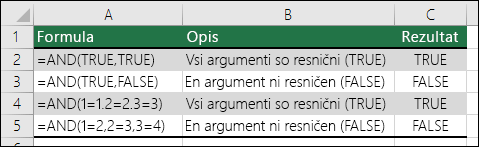
Funkcija AND vrne vrednost »TRUE«, če so vsi njeni argumenti ovrednoteni kot »TRUE«; funkcija vrne vrednost »FALSE«, če je eden ali več argumentov ovrednotenih kot »FALSE«.
Funkcijo AMD se najpogosteje uporablja za razširitev uporabnosti drugih funkcij, ki izvajajo logične preskuse. Funkcija IF na primer izvede logični preskus in vrne eno vrednost, če se preskus ovrednoti na TRUE, in drugo vrednost, če se preskus ovrednoti na FALSE. Če uporabite funkcijo AND za argument logični_test funkcije IF, lahko namesto enega samega pogoja preskusite veliko različnih pogojev.
Sintaksa
AND(logical1, [logical2], ...)
V sintaksi funkcije AND so ti argumenti:
|
Argument |
Opis |
|---|---|
|
logično1 |
Obvezen. Prvi pogoj, ki ga želite preskusiti, je lahko ovrednoten kot TRUE ali FALSE. |
|
Logično2 ... |
Neobvezen. Dodatni pogoji, ki jih želite preskusiti, so lahko ovrednoteni kot »TRUE« ali »FALSE«, preskusite pa lahko največ 255 pogojev. |
Pripombe
-
Argumenti se morajo ovrednotiti kot logične vrednosti, na primer TRUE ali FALSE, ali pa morajo argumenti biti polja ali sklici z logičnimi vrednostmi.
-
Če je v argumentu, ki je matrika ali sklic, besedilo ali prazne celice, program te vrednosti prezre.
-
Če navedeni obseg ne vsebuje logičnih vrednosti, funkcija AND vrne #VALUE! #VREDNOST!.
Primeri
Tukaj je nekaj splošnih primerov uporabe funkcije AND samostojno in skupaj s funkcijo IF.
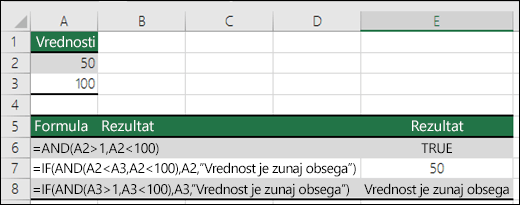
|
Formula |
Opis |
|---|---|
|
=AND(A2>1,A2<100) |
Prikaže »TRUE«, če je vrednost celice A2 večja od 1 AND (IN) manjša od 100, v nasprotnem primeru pa prikaže »FALSE«. |
|
=IF(AND(A2<A3,A2<100),A2,”Vrednost je zunaj obsega”) |
Prikaže vrednost v celici A2, če je ta manjša od A3 AND (IN) manjša od 100, v nasprotnem primeru pa prikaže sporočilo »Vrednost je zunaj obsega«. |
|
=IF(AND(A3>1,A3<100), A3, "Vrednost je zunaj obsega") |
Prikaže vrednost v celici A3, če je ta večja od 1 AND (IN) manjša od 100, v nasprotnem primeru pa prikaže sporočilo. Zamenjate lahko katero koli sporočilo. |
Izračun bonusa
Prikazan je dokaj pogost scenarij, kjer je treba izračunati, ali so prodajalci upravičeni do dodatka, z uporabo funkcij IF in AND.
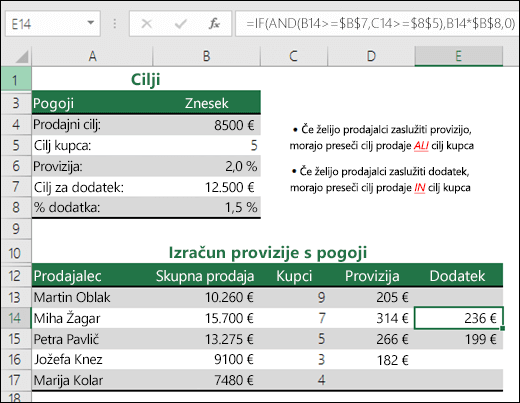
-
=IF(AND(B14>=$B$7,C14>=$B$5),B14*$B$8,0) – Če (IF) je skupna prodaja večja ali enaka (>=) cilju prodaje AND (IN) so računi večji ali enaki (>=) cilju računa, skupno prodajo pomnoži z % dodatka, sicer vrne 0.
Potrebujete dodatno pomoč?
Kadar koli lahko zastavite vprašanje strokovnjaku v skupnosti tehničnih strokovnjakov za Excel ali pa pridobite podporo v skupnostih.
Sorodne teme
Videoposnetek: Napredne funkcije IF
Naučite se uporabljati ugnezdene funkcije v formuli
Funkcija IF
Funkcija OR
Funkcija NOT
Pregled formul v Excelu
Kako se izogniti nedelujočim formulam
Zaznavanje napak v formulah
Bližnjice na tipkovnici v Excelu
Logične funkcije (sklicevanje)
Excelove funkcije (po abecedi)
Excelove funkcije (po kategoriji)










